win10电脑登入微软账号不仅能更好保护系统,而且还可以同步数据内容,在操作系统过程中,不小心误操作导致账号被停用,导致进不去系统,遇到此情况要如何解决?不要担心,大家
win10电脑登入微软账号不仅能更好保护系统,而且还可以同步数据内容,在操作系统过程中,不小心误操作导致账号被停用,导致进不去系统,遇到此情况要如何解决?不要担心,大家一起跟随小编看看下文解决方法。
推荐:win10纯净版系统
1、右键【此电脑】,选择【管理】。
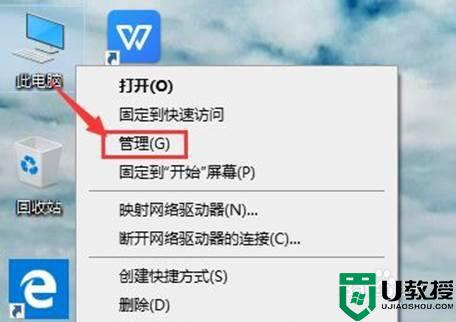
2、选择【本地用户和组】,双击打开【用户】。
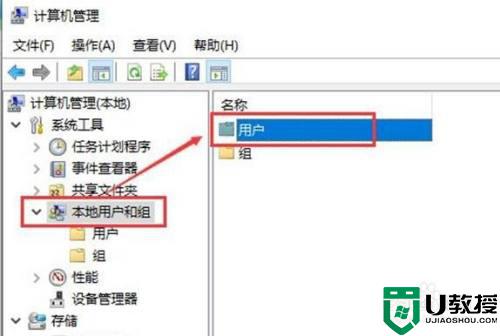
3、找到被停用的帐户,右键选择【属性】。
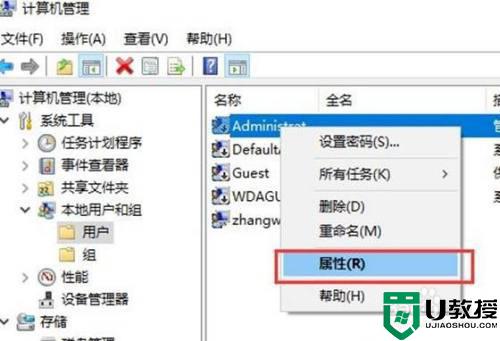
4、将【帐户已禁用】单选框取消勾选,点击【确定】即可。
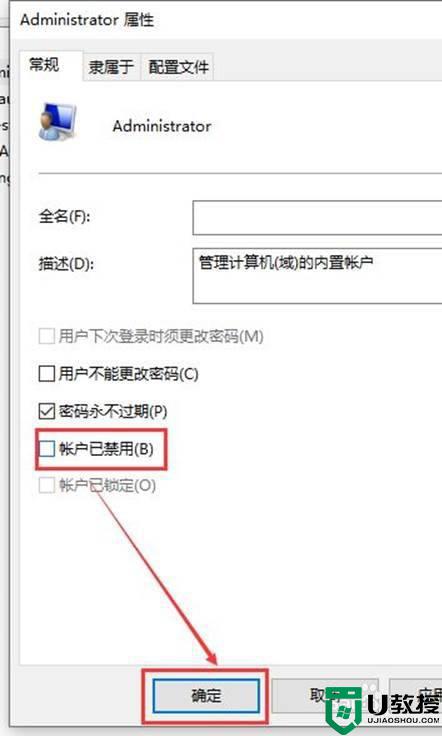
以上介绍win10电脑账号被停用进不去系统解决方法,重新启用电脑,发现微软账号又能成功登入。
